清华同方学生机全新安装
- 格式:doc
- 大小:25.50 KB
- 文档页数:2
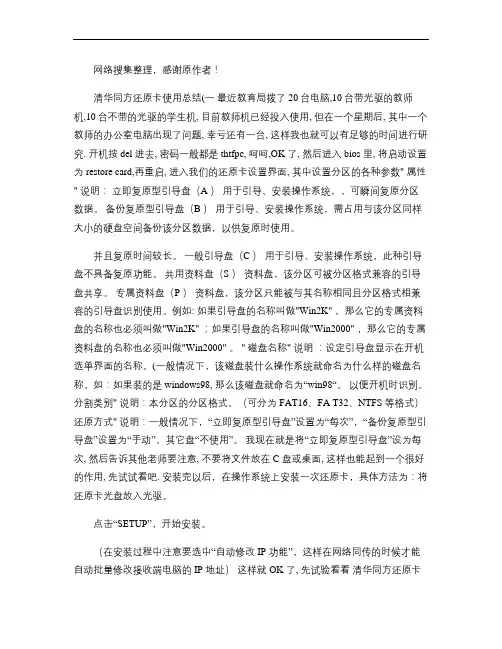
网络搜集整理,感谢原作者!清华同方还原卡使用总结(一最近教育局拨了20台电脑,10台带光驱的教师机,10台不带的光驱的学生机, 目前教师机已经投入使用, 但在一个星期后, 其中一个教师的办公室电脑出现了问题, 幸亏还有一台, 这样我也就可以有足够的时间进行研究. 开机按del 进去, 密码一般都是thtfpc, 呵呵,OK 了, 然后进入bios 里, 将启动设置为restore card,再重启, 进入我们的还原卡设置界面, 其中设置分区的各种参数" 属性" 说明:立即复原型引导盘(A )用于引导、安装操作系统,,可瞬间复原分区数据。
备份复原型引导盘(B )用于引导、安装操作系统,需占用与该分区同样大小的硬盘空间备份该分区数据,以供复原时使用。
并且复原时间较长。
一般引导盘(C )用于引导、安装操作系统,此种引导盘不具备复原功能。
共用资料盘(S )资料盘,该分区可被分区格式兼容的引导盘共享。
专属资料盘(P )资料盘,该分区只能被与其名称相同且分区格式相兼容的引导盘识别使用。
例如: 如果引导盘的名称叫做"Win2K" ,那么它的专属资料盘的名称也必须叫做"Win2K" ;如果引导盘的名称叫做"Win2000" ,那么它的专属资料盘的名称也必须叫做"Win2000" 。
" 磁盘名称" 说明:设定引导盘显示在开机选单界面的名称。
(一般情况下,该磁盘装什么操作系统就命名为什么样的磁盘名称。
如:如果装的是windows98, 那么该磁盘就命名为“win98“。
以便开机时识别。
分割类别" 说明:本分区的分区格式。
(可分为FAT16、FA T32、NTFS 等格式)还原方式" 说明:一般情况下,“立即复原型引导盘”设置为“每次”,“备份复原型引导盘”设置为“手动”,其它盘“不使用”。
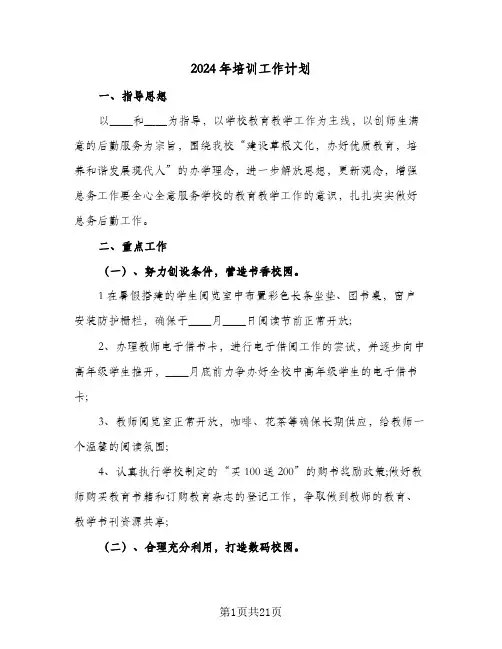
2024年培训工作计划一、指导思想以____和____为指导,以学校教育教学工作为主线,以创师生满意的后勤服务为宗旨,围绕我校“建设草根文化,办好优质教育,培养和谐发展现代人”的办学理念,进一步解放思想,更新观念,增强总务工作要全心全意服务学校的教育教学工作的意识,扎扎实实做好总务后勤工作。
二、重点工作(一)、努力创设条件,营造书香校园。
1在暑假搭建的学生阅览室中布置彩色长条坐垫、图书桌,窗户安装防护栅栏,确保于____月____日阅读节前正常开放;2、办理教师电子借书卡,进行电子借阅工作的尝试,并逐步向中高年级学生推开,____月底前力争办好全校中高年级学生的电子借书卡;3、教师阅览室正常开放,咖啡、花茶等确保长期供应,给教师一个温馨的阅读氛围;4、认真执行学校制定的“买100送200”的购书奖励政策;做好教师购买教育书籍和订购教育杂志的登记工作,争取做到教师的教育、教学书刊资源共享;(二)、合理充分利用,打造数码校园。
1、合理分配已调走的学科带头人留下的笔记本,充分利用现有资源,发挥国有资产的使用效益;2、重新安装网络教室学生机系统,升级到windows2k,贴近学生生活实际;3、与苏州清华同方合作,定期做好信息技术设备的维修与保养工作;4、规范教师办公室激光打印机的打印登记工作,进行加墨粉尝试,降低打印成本;(三)、走社会化道路,聆听校外声音。
1、定期组织后勤人员走出校门,多到兄弟学校去参观、去考察、去学习。
2、继续进行后勤社会化的尝试,加强对承包服务部的管理工作。
(四)、善于总结服务,撰写后勤随笔。
1、建设后勤管理系统,积累后勤工作资料;2、在工作中提高,积极进行理性反思,撰写后勤工作日志;3、进一步要求后勤工作人员,每周撰写简单的后勤工作总结,记录所得和遇到的困难,积极参与草根随笔评比。
三、具体工作安排(一)、开学准备工作1、广播室、学生阅览室完工,投入使用。
2、召开总务后勤人员会议,布置新学期工作。
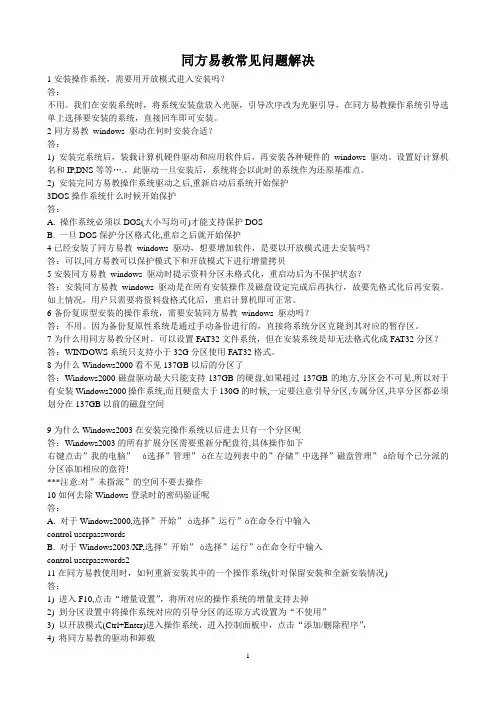
同方易教常见问题解决1安装操作系统,需要用开放模式进入安装吗?答:不用。
我们在安装系统时,将系统安装盘放入光驱,引导次序改为光驱引导,在同方易教操作系统引导选单上选择要安装的系统,直接回车即可安装。
2同方易教windows 驱动在何时安装合适?答:1) 安装完系统后,装载计算机硬件驱动和应用软件后,再安装各种硬件的windows 驱动。
设置好计算机名和IP,DNS等等….,此驱动一旦安装后,系统将会以此时的系统作为还原基准点。
2) 安装完同方易教操作系统驱动之后,重新启动后系统开始保护3DOS操作系统什么时候开始保护答:A. 操作系统必须以DOS(大小写均可)才能支持保护DOSB. 一旦DOS保护分区格式化,重启之后就开始保护4已经安装了同方易教windows 驱动,想要增加软件,是要以开放模式进去安装吗?答:可以,同方易教可以保护模式下和开放模式下进行增量拷贝5安装同方易教windows 驱动时提示资料分区未格式化,重启动后为不保护状态?答:安装同方易教windows 驱动是在所有安装操作及磁盘设定完成后再执行,故要先格式化后再安装。
如上情况,用户只需要将资料盘格式化后,重启计算机即可正常。
6备份复原型安装的操作系统,需要安装同方易教windows 驱动吗?答:不用。
因为备份复原性系统是通过手动备份进行的,直接将系统分区克隆到其对应的暂存区。
7为什么用同方易教分区时,可以设置FA T32文件系统,但在安装系统是却无法格式化成FA T32分区?答:WINDOWS系统只支持小于32G分区使用FA T32格式。
8为什么Windows2000看不见137GB以后的分区了答:Windows2000磁盘驱动最大只能支持137GB的硬盘,如果超过137GB的地方,分区会不可见,所以对于有安装Windows2000操作系统,而且硬盘大于130G的时候,一定要注意引导分区,专属分区,共享分区都必须划分在137GB以前的磁盘空间9为什么Windows2003在安装完操作系统以后进去只有一个分区呢答:Windows2003的所有扩展分区需要重新分配盘符,具体操作如下右键点击”我的电脑”---à选择”管理”-à在左边列表中的”存储”中选择”磁盘管理”-à给每个已分派的分区添加相应的盘符!***注意:对”未指派”的空间不要去操作10如何去除Windows登录时的密码验证呢答:A. 对于Windows2000,选择”开始”-à选择”运行”à在命令行中输入control userpasswordsB. 对于Windows2003/XP,选择”开始”-à选择”运行”à在命令行中输入control userpasswords211在同方易教使用时,如何重新安装其中的一个操作系统(针对保留安装和全新安装情况)答:1) 进入F10,点击“增量设置”,将所对应的操作系统的增量支持去掉2) 到分区设置中将操作系统对应的引导分区的还原方式设置为“不使用”3) 以开放模式(Ctrl+Enter)进入操作系统,进入控制面板中,点击“添加/删除程序”,4) 将同方易教的驱动和卸载5) 重新启动计算机,安装操作系统,硬件驱动和其他软件,设置好系统的计算机名和IP地址,重新启动计算机6) 进入F10,到分区设置中将操作系统对应的引导分区的还原方式设置为“还原”7) 进入操作系统,安装同方易教上层驱动,重新启动计算机,操作完成12共享分区分在专属分区和引导分区前面(物理位置),如何才能将共享分区在Windows分配盘符的时候将共享分区放在后面的盘符答:A. 第一种方式:在安装完操作系统的时候,进入操作系统,右键点击“我的电脑”,选择“管理”,选择“磁盘管理”,将分区的盘符进行手工调整B. 第二种方式:在分区完时,将共享盘由S型改成C型,然后安装操作系统,格式化专属分区,这样专署分区就会占据前面,重新启动后,将C型改回S型13为什么在同方易教上安装不上Linux(RedHat9.0)呢?安装时候提示分区信息不正确,需要重新分区. 答:请您按照以下流程安装1) 在操作系统引导选单界面按F10,进入“系统管理”界面,点击“系统工具”,选择“分区信息”2) 选择手动分区,在高级选项里面一定要选择安装到第一硬盘的第一分区,不要选择MBR.3) 将所有的共享盘和Linux的专属盘都改成其它操作系统的专属盘或者是C型引导盘,确认Linux系统只剩一个引导盘(EXT文件系统)4) 点击“保存退出”,点击“是”保存修改信息5) 安装Linux操作系统,注意此时安装的时候应该选择“Custom”定制安装方式6) 按照提示将系统安装到我们划分的引导分区上去(此时只有一个分区)7) 安装操作系统以及驱动和其它应用软件,操作完成8) 在操作系统引导选单界面按F10,进入“系统管理”界面,点击“系统工具”,选择“分区信息”.9) 将步骤2中修改的分区信息改回原来的设置,保存退出10) 进入Linux后手工更改启动时分区mount设置,如果有swap分区,手工设置swap分区11) 这样就完成Linux的安装了。
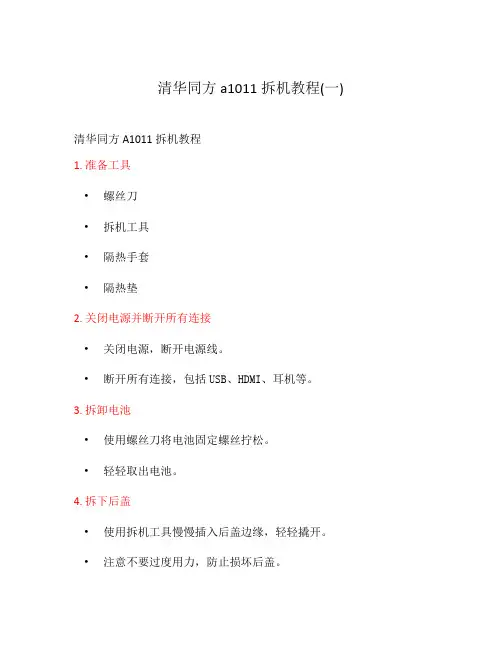
清华同方a1011拆机教程(一)清华同方A1011拆机教程1. 准备工具•螺丝刀•拆机工具•隔热手套•隔热垫2. 关闭电源并断开所有连接•关闭电源,断开电源线。
•断开所有连接,包括USB、HDMI、耳机等。
3. 拆卸电池•使用螺丝刀将电池固定螺丝拧松。
•轻轻取出电池。
4. 拆下后盖•使用拆机工具慢慢插入后盖边缘,轻轻撬开。
•注意不要过度用力,防止损坏后盖。
5. 拆下主板•拆下后盖后,可以看到主板。
•使用拆机工具轻轻拔起主板。
•注意不要过度力量,避免损坏主板上的组件。
6. 拆下其他组件•根据需要,可以继续拆下其他组件,如硬盘、内存条等。
•使用相同的方法,小心取下每个组件。
7. 清理和更换组件•使用隔热手套,清理主板和其他组件上的灰尘和污垢。
•如果需要更换组件,可以购买新的并按照逆序装回。
8. 安装主板和其他组件•将主板轻轻放回原位,确保所有线缆都正确连接。
•依次安装其他拆下的组件,确保每个组件都正确连接。
9. 安装后盖•将后盖对准机身,轻轻按下,确保吻合。
•使用拆机工具按需推入后盖边缘,确保后盖牢固。
10. 安装电池和关闭盖子•将电池放回电池槽中。
•使用螺丝刀尽量拧紧固定螺丝。
11. 连接设备并测试•连接所有需要的设备,包括电源线、USB、HDMI等。
•打开电源,测试设备是否正常工作。
以上是清华同方A1011拆机教程的详细步骤,希望能对你有所帮助。
请遵守操作规范,避免在拆装过程中对设备造成损坏。
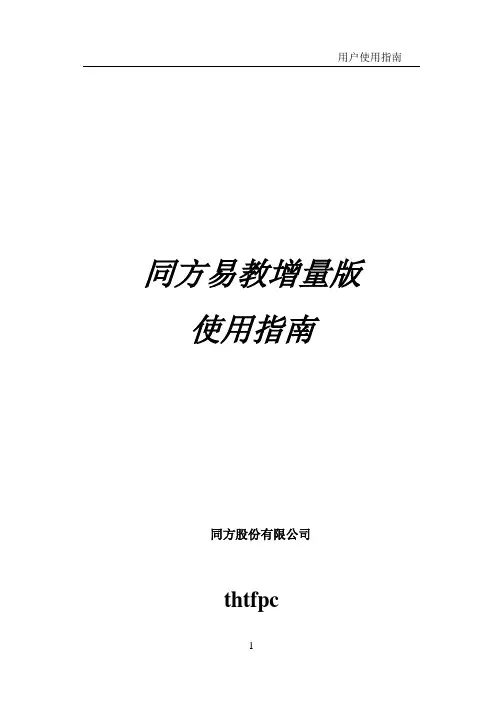
同方易教增量版使用指南同方股份有限公司thtfpc前言◎欢迎使用同方易教增量版◆◆◆◆◆◆◆◆◆◆◆◆◆◆◆◆◆◆◆◆◆◆◆◆◆◆◆◆◆◆◆◆◆◆◆◆◆◆◆◆◆◆◆◆◆◆◆◆◆◆※本手册所有的产品商标与产品名称均属于同方股份有限公司。
※本手册所有图形仅供参考,请您以实际软件界面为准。
※请您在做安装、移除、修改同方易教增量版操作时,备份好您的硬盘数据,如果数据丢失,本公司不予找回。
※软件版本如有变更恕不另行通知。
◆◆◆◆◆◆◆◆◆◆◆◆◆◆◆◆◆◆◆◆◆◆◆◆◆◆◆◆◆◆◆◆◆◆◆◆◆◆◆◆◆◆◆◆◆◆◆◆◆◆同方易教增量版广泛应用于学校机房或网吧等局域网环境,成为广大机房管理者的得力助手。
它以方便、安全的优势备受系统管理者的青睐。
目录1.产品介绍 (1)1.1产品说明 (1)1.2功能简介 (1)1.3最低硬件配置 (2)1.4支持的操作系统 (2)1.5支持的文件系统 (3)2.快速开始指南 (4)2.1安装同方易教增量版 (4)2.2安装流程图 (5)2.2.1 安装发送端流程图 (5)2.2.2 网络克隆接收端流程图 (6)2.3安装发送端(以﹤全新安装﹥为例) (7)2.3.1 选择安装方式——全新安装 (7)2.3.2 安装操作系统及应用软件 (9)2.3.3 安装同方易教增量版操作系统驱动 (10)2.3.4 安装完成 (11)2.3.5 设置发送端网络拷贝信息 (11)2.4网络克隆接收端 (12)2.4.1 网络安装接收端底层驱动 (12)2.4.2 配置接收端信息(IP地址/计算机名) .. 152.4.3 传送操作系统数据 (17)3.增量拷贝—安装、卸载软件,修改系统设置 (20)3.1增量拷贝的流程图 (20)3.2实现增量拷贝的前提条件 (21)3.3增量拷贝全过程 (21)3.3.1 准备增量数据 (21)3.3.2 执行增量拷贝 (22)3.4增量拷贝破坏后的修复 (26)4.已经安装好操作系统后安装同方易教增量版 (27)4.1安装同方易教增量版 (27)4.2选择安装方式 (27)4.2.1 简易安装和保留安装 (27)4.2.2 安装操作系统 (29)4.2.3 安装同方易教增量版系统驱动 (30)4.3网络克隆接收端 (30)5.高级使用指南 (31)5.1安装多操作系统 (31)5.1.1 安装同方易教增量版 (31)5.1.2 选择安装方式(全新安装) (31)5.1.3 用同方易教增量版划分硬盘分区 (32)5.1.4 安装操作系统及应用软件 (33)5.1.5 安装同方易教增量版操作系统驱动 (33)5.1.6 网络拷贝、自动修改IP (33)5.2网络工具 (33)5.2.1 网络升级 (35)5.2.2 传输参数 (35)5.2.3 传输CMOS (35)5.2.4 时钟同步 (35)5.2.5 网络测试 (36)5.3断点续传 (36)5.3.1 断点续传可以应用以下场景 (36)5.3.2 断点续传的使用 (36)5.4网络参数调节 (38)6.管理功能设置指南 (40)6.1系统模式 (40)6.1.1 总管模式 (40)6.1.2 保护模式 (40)6.2还原/备份/保留/增量回退 (41)6.2.1 还原 (42)6.2.2 备份---也称永久写入 (42)6.2.3 暂时保留 (42)6.3系统管理 (43)6.3.1 开机设定 (43)6.3.2 待机设置 (44)6.3.3 分区信息 (45)6.3.4 CMOS保护设置与IO设置 (49)6.3.4.1操作系统下的IO设置 (50)6.4网络拷贝设置 (50)6.4.1 网络拷贝模式 (51)6.4.2 接收端开机自动连线 (52)6.4.3 启用DHCP服务 (52)6.5增量设置 (52)6.5.1 操作系统增量拷贝状态 (53)6.5.2 具体增量拷贝步骤 (53)6.6工具箱 (54)6.6.1 特殊设置 (54)6.6.1.1驱动设置 (55)6.6.1.2特殊参数设置 (55)6.6.2 硬盘复制 (55)6.7系统卸载与升级 (56)6.7.1 升级 (56)6.7.2 卸载 (56)6.8保存退出 (57)7.附录一常见问题解答 (58)1.产品介绍1.1 产品说明同方易教增量版是针对计算机机房从集中部署到便捷、灵活、快速维护的新一代产品。
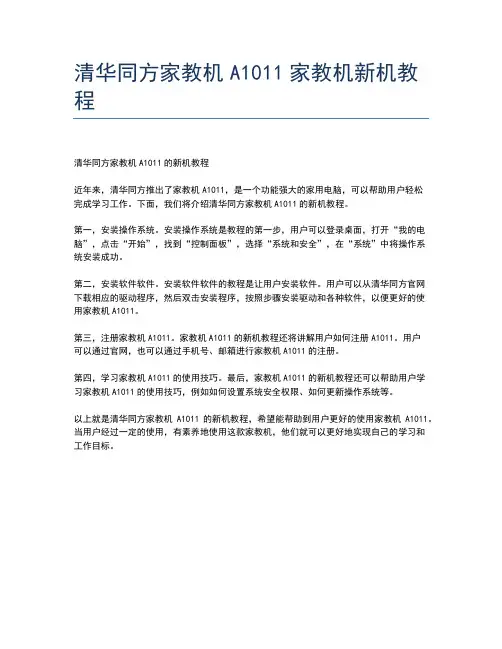
清华同方家教机A1011家教机新机教程
清华同方家教机A1011的新机教程
近年来,清华同方推出了家教机A1011,是一个功能强大的家用电脑,可以帮助用户轻松
完成学习工作。
下面,我们将介绍清华同方家教机A1011的新机教程。
第一,安装操作系统。
安装操作系统是教程的第一步,用户可以登录桌面,打开“我的电脑”,点击“开始”,找到“控制面板”,选择“系统和安全”,在“系统”中将操作系
统安装成功。
第二,安装软件软件。
安装软件软件的教程是让用户安装软件。
用户可以从清华同方官网
下载相应的驱动程序,然后双击安装程序,按照步骤安装驱动和各种软件,以便更好的使
用家教机A1011。
第三,注册家教机A1011。
家教机A1011的新机教程还将讲解用户如何注册A1011。
用户
可以通过官网,也可以通过手机号、邮箱进行家教机A1011的注册。
第四,学习家教机A1011的使用技巧。
最后,家教机A1011的新机教程还可以帮助用户学
习家教机A1011的使用技巧,例如如何设置系统安全权限、如何更新操作系统等。
以上就是清华同方家教机A1011的新机教程,希望能帮助到用户更好的使用家教机A1011。
当用户经过一定的使用,有素养地使用这款家教机,他们就可以更好地实现自己的学习和
工作目标。
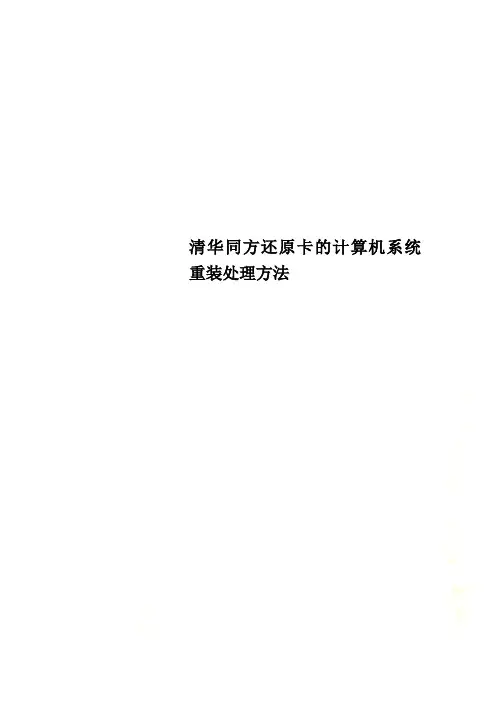
清华同方还原卡的计算机系统重装处理方法清华同方还原卡的计算机系统重装处理方法处理:1,资料重要,需备份。
2,取消还原功能。
取消方法如下:1)开启计算机后,在出现硬盘保护卡启动界面时,按“F10”进入“系统设定”选项,不需要密码,直接“回车”进入;2)进入设定后选择到“分区信息”项目,将第一行硬盘分区的“自动复原”属性选中,向上选为“从不复原”,即取消了对硬盘第一分区“C”盘的保护,按“ESC”选择保存并退出重启,此时可以安装各类软件,驱动,优化系统等。
另一种方法:进入bios,清华同方BIOS的通用口令:thtfpc依次进入--INTEGRATED PERIPHERALS---ONBOAR D DEVICE----ONBOARD LAN:CONTROLLER 此项设为ENABLED(集成网卡生效)----ONBOARD LAN:BOOT ROM 此项设为DISABLED(取消还原功能)学校机房管理“三板斧”目前,各地都在开展“校校通”工程,全国的中小学校纷纷建立计算机网络和机房,我市信息化建设的要求是普通学校的人机比要达到1:10,就是说普通学校都要拥有100多台电脑,而我校为九年一贯制学校,数量更达220多台之众,面对这么多的电脑,我们机房管理人员如何与之和平相处呢?经过一段时间的实践,笔者摸索出了一套相对来说比较安全可靠的管理方法,该方法可使机房管理事半功倍。
(我校机房的软硬件环境是: 一台清华同方超越3500D,安装Windows 98+PW S,50台清华同方英才500,也安装Windows 98,是个典型的小型局域网。
)下面我就出自己的绝招了:第一板斧:安装硬盘还原卡。
我校的电脑是去年教育系统统一购置的清华同方电脑,内置系统安全卡,该卡具有网络对拷功能,只需花点时间先规划好一台电脑作为发射台,将其它电脑作为接收端,接收端电脑不用安装任何软件。
发射台电脑即可将规划好的系统完整地传输到接收端每台电脑上,传输完毕后,系统安全卡将会自动保护每台电脑单机的硬盘内容。
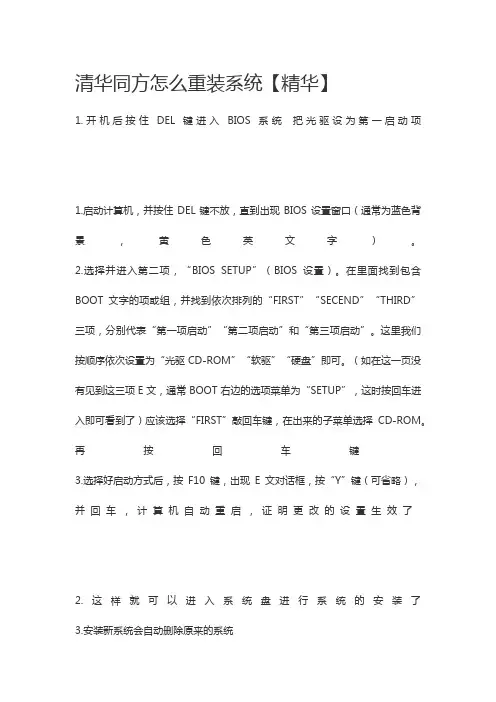
清华同方怎么重装系统【精华】
1.开机后按住DEL键进入BIOS系统把光驱设为第一启动项
1.启动计算机,并按住DEL键不放,直到出现BIOS设置窗口(通常为蓝色背景,黄色英文字)。
2.选择并进入第二项,“BIOS SETUP”(BIOS设置)。
在里面找到包含BOOT文字的项或组,并找到依次排列的“FIRST”“SECEND”“THIRD”三项,分别代表“第一项启动”“第二项启动”和“第三项启动”。
这里我们按顺序依次设置为“光驱CD-ROM”“软驱”“硬盘”即可。
(如在这一页没有见到这三项E文,通常BOOT右边的选项菜单为“SETUP”,这时按回车进入即可看到了)应该选择“FIRST”敲回车键,在出来的子菜单选择CD-ROM。
再按回车键
3.选择好启动方式后,按F10键,出现E文对话框,按“Y”键(可省略),并回车,计算机自动重启,证明更改的设置生效了
2.这样就可以进入系统盘进行系统的安装了
3.安装新系统会自动删除原来的系统。
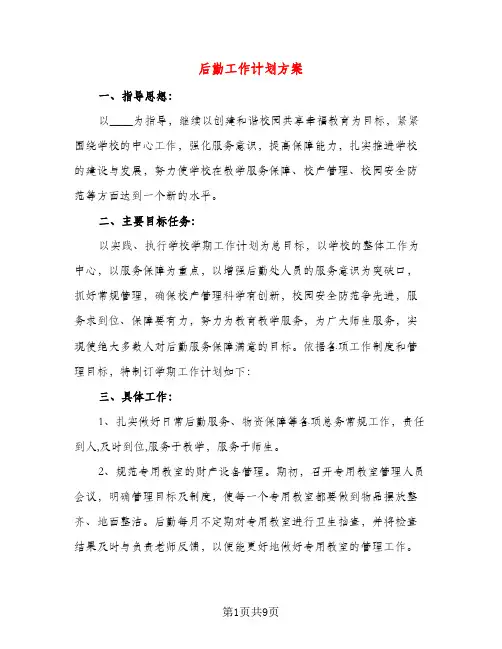
后勤工作计划方案一、指导思想:以____为指导,继续以创建和谐校园共享幸福教育为目标,紧紧围绕学校的中心工作,强化服务意识,提高保障能力,扎实推进学校的建设与发展,努力使学校在教学服务保障、校产管理、校园安全防范等方面达到一个新的水平。
二、主要目标任务:以实践、执行学校学期工作计划为总目标,以学校的整体工作为中心,以服务保障为重点,以增强后勤处人员的服务意识为突破口,抓好常规管理,确保校产管理科学有创新,校园安全防范争先进,服务求到位、保障要有力,努力为教育教学服务,为广大师生服务,实现使绝大多数人对后勤服务保障满意的目标。
依据各项工作制度和管理目标,特制订学期工作计划如下:三、具体工作:1、扎实做好日常后勤服务、物资保障等各项总务常规工作,责任到人,及时到位,服务于教学,服务于师生。
2、规范专用教室的财产设备管理。
期初,召开专用教室管理人员会议,明确管理目标及制度,使每一个专用教室都要做到物品摆放整齐、地面整洁。
后勤每月不定期对专用教室进行卫生抽查,并将检查结果及时与负责老师反馈,以便能更好地做好专用教室的管理工作。
3、加强安全保卫工作,确保校园和谐的氛围。
为了预防学生伤害事故和其他安全事故的发生,积极做好教师全程管理的服务,努力把好校门进出关,一切外来人员进出都要严格履行登记手续;把好校门口的秩序关,每天上学、放学到岗维持家长车辆的进出,确保学生进校园的安全。
强化水电、校舍安全、所辖楼道专用室的管理。
建立定期检查制度,健全水电、校舍维修档案。
4、加强净化、绿化工作,为师生营造一个良好的教学和生活环境。
实行班级、个人负责制,做到每周一大扫,一日三扫(晨扫、午扫、放学后扫)确保校园美丽洁净。
总务处实行定期和不定期的检查,检查情况及时公布,对存在问题要及时指出,限期纠正。
要协同各部门、利用晨会、黑板报、升旗仪式或讲话等形式,向师生进行爱我校园、爱护公物的教育。
5、认真做好资产的管理,加大对校产的日常监管力度。
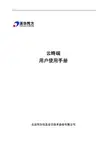
云终端用户使用手册北京同方信息安全技术股份有限公司版权声明产品文档是产品不可分割的部分,本产品以及产品相关文档版权属北京同方信息安全技术股份有限公司所有,未经过公司书面许可,任何单位和个人不得以任何理由或方式对本产品的内容任何部分进行复制、摘编、引用或翻译,并不得与非公司产品捆绑销售。
商标声明是同方股份有限公司的注册商标。
www. 是北京同方信息安全技术股份有限公司所属的网站域名。
本文档中所涉及到的产品名称和商标,属于各自公司或组织所有,绝无任何侵权之意。
信息更新本产品最新版本信息、升级信息以及相关技术文档将在www. 网站上及时推出,敬请留意。
信息反馈北京同方信息安全技术股份有限公司欢迎您通过各种渠道为我们提供各方面的信息,您的问题和建议都会得到我们的重视和妥善处理。
请将反馈信息投递到以下地址:北京同方信息安全技术股份有限公司地址:北京市海淀区上地三街9号金隅嘉华大厦B座4层电话:8610-62988822传真:8610-82899313邮编:100085网站:http:///目 录1云终端简介 (1)1.1 云终端 (1)1.2 云终端产品参数 (1)1.3 云终端的部署 (2)2启动云终端 (4)2.1 使用前的准备 (4)2.2 安装云终端 (4)2.3 使用云终端 (5)2.4 模式切换 (6)2.4.1共享计算模式到MiniPC模式 (6)2.4.2MiniPC模式到共享计算模式 (7)3共享计算模式 (9)3.1 可用主机资源列表 (9)3.2 连接主机 (10)3.3 刷新列表 (11)3.4 系统设置 (12)3.4.1网络设置 (13)3.4.2主机设置 (14)3.4.3分辨率与音量 (16)3.4.4启动设置 (17)3.4.5打印机设置 (18)3.5 系统信息 (20)3.6 M INI PC模式 (20)4MINIPC模式 (21)4.1 远程桌面连接 (21)4.2 系统设置 (22)4.3 我的设备 (22)4.4 移动硬盘/U盘 (23)4.5 E XCEL V IEWER (23)4.6 I MAGE V IEWER (24)4.7 I NTERNET E XPLORER (24)4.8 M EDIA P LAYER (25)4.9 M ESSENGER (26)4.10 W ORD P AD (27)4.11 PDF V IEWER (27)4.12 P OWER P OINT V IEWER (27)4.13 W ORD V IEWER (28)5附录 (29)5.1 常见问题解答 (29)5.1.1如何最快的使用共享计算模式? (29)5.1.2云终端如何连接打印机,怎样设置? (29)5.1.3设置分辨率时出现问题,怎么办? (29)5.1.4如何进行模式切换? (29)5.1.5云终端上,如何设置网络? (30)5.1.6如何判断网线连接是否正确? (30)5.1.7如何判断网络是否正常? (30)5.1.8云终端广播查不到云服务器,怎么办? (30)5.1.9云终端不能连接云服务器,怎么办? (30)5.1.10云终端连接云服务器后,自动断开,怎么办? (31)5.1.11云终端开机页面“系统升级”选项不可用,怎么办? (31)5.1.12双击“系统设置”时未出现设置界面,怎么办? (31)5.1.13在MiniPC模式下,由于误操作删除了ADSL连接,怎么办? (31)5.1.14为什么在MiniPC模式下远程连接不到云服务器? (32)5.1.15云终端可以连接标准Windows用户吗? (32)1云终端简介1.1云终端图1-1 云终端外观云终端是一种精巧别致的网络计算机,其外观如图1-1所示。
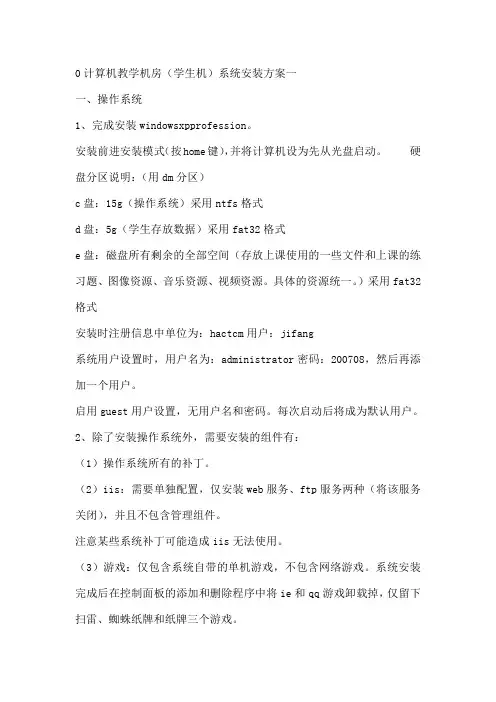
清华同方易教使用总结最近教育局拨了20台电脑,10台带光驱的教师机,10台不带的光驱的学生机,目前教师机已经投入使用,但在一个星期后,其中一个教师的办公室电脑出现了问题,幸亏还有一台,这样我也就可以有足够的时间进行研究.开机按del进去,密码一般都是thtfpc,呵呵,OK了,然后进入bios里,将启动设置为restorecard,再重启,进入我们的还原卡设置界面,其中设置分区的各种参数"属性"说明:。
立即复原型引导盘(A)。
用于引导、安装操作系统,可瞬间复原分区数据。
备份复原型引导盘(B)。
用于引导、安装操作系统,需占用与该分区同样大小的硬盘空间备份该分区数据,以供复原时使用,并且复原时间较长。
一般引导盘(C)。
用于引导、安装操作系统,此种引导盘不具备复原功能。
共用资料盘(S)。
资料盘,该分区可被分区格式兼容的引导盘共享。
专属资料盘(P)。
资料盘,该分区只能被与其名称相同且分区格式相兼容的引导盘识别使用。
例如:如果引导盘的名称叫做"Win2K",那么它的专属资料盘的名称也必须叫做"Win2K";如果引导盘的名称叫做"Win2000",那么它的专属资料盘的名称也必须叫做"Win2000"。
"磁盘名称"说明:设定引导盘显示在开机选单界面的名称。
(一般情况下,该磁盘装什么操作系统就命名为什么样的磁盘名称。
如:如果装的是windows98,那么该磁盘就命名为"win98",以便开机时识别)。
分割类别"说明:本分区的分区格式。
(可分为FAT16、FAT32、NTFS等格式)。
还原方式"说明:一般情况下,"立即复原型引导盘"设置为"每次","备份复原型引导盘"设置为"手动",*盘"不使用"。
清华同方易教使用总结最近教育局拨了20台电脑,10台带光驱的教师机,10台不带的光驱的学生机,目前教师机已经投入使用,但在一个星期后,其中一个教师的办公室电脑出现了问题,幸亏还有一台,这样我也就可以有足够的时间进行研究.开机按del进去,密码一般都是thtfpc,呵呵,OK了,然后进入bios里,将启动设置为restorecard,再重启,进入我们的还原卡设置界面,其中设置分区的各种参数"属性"说明:。
立即复原型引导盘(A)。
用于引导、安装操作系统,可瞬间复原分区数据。
备份复原型引导盘(B)。
用于引导、安装操作系统,需占用与该分区同样大小的硬盘空间备份该分区数据,以供复原时使用,并且复原时间较长。
一般引导盘(C)。
用于引导、安装操作系统,此种引导盘不具备复原功能。
共用资料盘(S)。
资料盘,该分区可被分区格式兼容的引导盘共享。
专属资料盘(P)。
资料盘,该分区只能被与其名称相同且分区格式相兼容的引导盘识别使用。
例如:如果引导盘的名称叫做"Win2K",那么它的专属资料盘的名称也必须叫做"Win2K";如果引导盘的名称叫做"Win2000",那么它的专属资料盘的名称也必须叫做"Win2000"。
"磁盘名称"说明:设定引导盘显示在开机选单界面的名称。
(一般情况下,该磁盘装什么操作系统就命名为什么样的磁盘名称。
如:如果装的是windows98,那么该磁盘就命名为"win98",以便开机时识别)。
分割类别"说明:本分区的分区格式。
(可分为FAT16、FAT32、NTFS等格式)。
还原方式"说明:一般情况下,"立即复原型引导盘"设置为"每次","备份复原型引导盘"设置为"手动",*盘"不使用"。
平板电脑安装应用操作规程一、概述随着科技的飞速发展,平板电脑在我们的生活中扮演着越来越重要的角色。
而平板电脑的应用程序安装,也是我们日常操作中必不可少的环节。
本文将为大家介绍平板电脑安装应用的操作规程,帮助大家顺利完成应用安装。
二、准备工作在进行平板电脑应用安装之前,有几项准备工作需要提前完成,确保顺利进行安装操作。
1. 确认平板电脑操作系统类型平板电脑的操作系统可以是iOS、Android、Windows等。
在选择应用程序进行安装之前,需要先确认自己平板电脑的操作系统类型,以便正确下载与安装对应的应用程序。
2. 连接互联网平板电脑安装应用程序需要连接互联网,确保网络通畅。
可以通过Wi-Fi或移动数据网络连接至互联网。
三、应用商店下载大部分平台提供了专门的应用商店,用户可以在这些应用商店中搜索和下载想要的应用程序。
以下以iOS、Android为例,介绍应用商店的下载操作。
1. iOS平台在iOS平台上,用户可以通过“App Store”进行应用下载。
a. 打开App Store在设备主屏幕上找到并点击“App Store”图标,等待应用商店加载完毕。
b. 搜索应用程序点击应用商店页面顶部的搜索栏,输入所需应用程序的名称,点击搜索按钮。
c. 选择应用程序从搜索结果中找到所需的应用程序,点击进入应用详情页面。
d. 下载应用程序在应用详情页面中,找到并点击“获取”按钮,等待应用程序下载完成。
2. Android平台在Android平台上,用户可以通过“Play Store”进行应用下载。
a. 打开Play Store在设备主屏幕上找到并点击“Play Store”图标,等待应用商店加载完毕。
b. 搜索应用程序点击应用商店页面顶部的搜索框,输入所需应用程序的名称,点击搜索按钮。
c. 选择应用程序从搜索结果中找到所需的应用程序,点击进入应用详情页面。
d. 下载应用程序在应用详情页面中,找到并点击“安装”按钮,等待应用程序下载完成。
本讲内容介绍•培训时长:120分钟•培训内容:–保护卡版本变革历史(5分钟)–同方易教功能介绍(5分钟)–同方易教基本安装流程(20分钟)–同方易教详细操作讲解(30分钟)–安装与卸载常见问题(30分钟)保护卡概述保护卡版本变革历史保护卡型号保护卡版本号驱动程序版本驱动光盘版本号属性厂商目前使用情况同方易教EGNCS(使用时间:07年-至今)V1.0~V4.0 V1.0~V4.0 同方易教EGNCSV1.0~4.0 集成BIOS版易生目前属于主推型同方保护卡BIOS版(使用时间:05年-07年)V3.2 MAX3.36~3.39 同方易教2.3A(B03)集成BIOS版华锐目前清库阶段同方保护卡大卡(使用时间:05年-06年)V6.0 MAX3.39 同方易教2.3A(Y03)独立网卡型华锐目前清库阶段(特单使用)海光BIOS还原卡(使用时间:04年-06年)V3.1 MAX3.25 同方易教1.0(B01)集成BIOS版海光目前无使用海光蓝卡NT豪华版V2.0(使用时间:03年-05年)V 2.0 V 1.66 海光兰卡驱动盘V1.6(软盘)独立网卡型海光目前无使用1、同方易教功能介绍•支持多操作系统(最多到20个引导分区)•支持共享分区和专有分区的FAT/FAT32/NTFS文件系统的自动清除•支持支持分区属性任意修改•支持网络高速传输•支持连线号绑定和故障机定位•支持自动分配IP、支持分组•远程唤醒、远程重启、远程锁定、远程关机2、同方易教基本安装流程•2.1、安装发送端•2.2、安装接收端2.1、安装发送端•开机放入驱动盘,安装底层驱动进行分区•安装操作系统,格式化好每一个分区•安装操作系统下的硬件驱动•设置好发送端的IP地址/DNS/网关/子网掩码,以及计算机名•安装操作系统之上的应用软件•安装上层驱动,重新启动2.2、安装接收端•发送端在操作系统引导选单界面按”F10”,进入“系统管理”•在“网络拷贝”设置界面设置好发送端的计算名称和IP地址,如果有需要,可以设置计算机的工作组•进入网络拷贝发送端,让所有的机器都登录上发送端•选择“发送数据”,选择“网络安装接收端”,接收端在拷贝之后会自动重启,网络安装成功•重新登录所有机器,选择“接收端关机”•发送端等待登录,按所需要的顺序逐台开启接收端,以便锁定接收端的连线号•完成登录所有接收端,点击“重新分配IP”,利用自动分配或者其他方式给接收端分配IP,同时勾选上“锁定当前分配信息”,点击“确认”•选择“发送数据”,选择需要发送的操作系统数据或者是全体数据•重启接收端,接收端自动进入操作系统做修改IP的动作•接受端更新完成后就完成了机房的部署了。
2024年培训工作计划一、指导思想以学校教育教学工作为主线,以创师生满意的后勤服务为宗旨,围绕我校“建设草根文化,办好优质教育,培养和谐发展现代人”的办学理念,进一步解放思想,更新观念,增强总务工作要全心全意服务学校的教育教学工作的意识,扎扎实实做好总务后勤工作。
二、重点工作(一)、努力创设条件,营造书香校园。
1在暑假搭建的学生阅览室中布置彩色长条坐垫、图书桌,窗户安装防护栅栏,确保于____月____日阅读节前正常开放;2、办理教师电子借书卡,进行电子借阅工作的尝试,并逐步向中高年级学生推开,____月底前力争办好全校中高年级学生的电子借书卡;3、教师阅览室正常开放,咖啡、花茶等确保长期供应,给教师一个温馨的阅读氛围;4、认真执行学校制定的“买100送200”的购书奖励政策;做好教师购买教育书籍和订购教育杂志的登记工作,争取做到教师的教育、教学书刊资源共享;(二)、合理充分利用,打造数码校园。
1、合理分配已调走的学科带头人留下的笔记本,充分利用现有资源,发挥国有资产的使用效益;2、重新安装网络教室学生机系统,升级到windows2k,贴近学生生活实际;3、与苏州清华同方合作,定期做好信息技术设备的维修与保养工作;4、规范教师办公室激光打印机的打印登记工作,进行加墨粉尝试,降低打印成本;(三)、走社会化道路,聆听校外声音。
1、定期组织后勤人员走出校门,多到兄弟学校去参观、去考察、去学习。
2、继续进行后勤社会化的尝试,加强对承包服务部的管理工作。
(四)、善于总结服务,撰写后勤随笔。
1、建设后勤管理系统,积累后勤工作资料;2、在工作中提高,积极进行理性反思,撰写后勤工作日志;3、进一步要求后勤工作人员,每周撰写简单的后勤工作总结,记录所得和遇到的困难,积极参与草根随笔评比。
三、具体工作安排(一)、开学准备工作1、广播室、学生阅览室完工,投入使用。
2、召开总务后勤人员会议,布置新学期工作。
3、分发学生课本簿册,教本教参交教导处。
清华同方学生机全新安装
一、准备工作:要把借用的光驱与此学生机连接好。
1、开机后按F10,进去还原卡设定界面,选择“移除”选项,卸载还原卡。
或进入工程模式BIOS图形配置界面。
光标移到“Integrated Peripherals”选项,按回车键,找到ONBOARD LAN:BOOT ROM 此项设为DISABLED(取消还原功能),重启计算机。
2、设置光驱启动
开启计算机电源或重新启动计算机后,按住“Del”键就可以进入BIOS的设置界面。
(清华同方BIOS的通用口令:thtfpc)要注意的是,如果按得太晚,计算机将会启动系统,这时只有重新启动计算机了。
大家可在开机后立刻按住Delete键直到进入BIOS。
进入后,用方向键移动光标选择BIOS设置界面上的选项,然后按Enter键进入子选单,用ESC键来返回父菜单,用PAGE UP和PAGE DOWN键来选择具体选项,F10键保存并退出BIOS设置。
光标移到第二项“Advanced BIOS Features",按"Enter"键进入。
更改First Boot Device(第一启动设备)为光驱 CDROM 。
Second Boot Device(第二启动设备)为硬盘HDD-0
更改方法是:把光标移动到相应条目上,按Enter键进入,用光标键选择相应盘,再Enter确认退出。
二、安装xp系统
1、给硬盘分区(用纯净系统安装盘)。
2、分区格式化 (可运行pe系统格式化硬盘分区)。
3、安装系统驱动程序及常用软件。
三、安装还原卡底层驱动程序(还原驱动程序在附送的绿色光碟里面)。
进入工程模式BIOS图形配置界面。
光标移到“Integrated Peripherals”选项,按回车键,找到ONBOARD LAN:BOOT ROM 此项设为ENABLED(启用还原卡功能)重启计算机。
重启后,会出现“第一次安装”的界面,插入光盘,回车,等搜索完成后会出现“安装设定”的界面,选择“简单安装”,回车,确定。
完成后,还原底层驱动安装成功。
(也可从另一学生机安装还原卡驱动)。
注:“简易安装”可以保留原有分区信息;“自定义安装”需要格式化所有硬盘分区,保护效果比较好。
“简易安装”可以先安装系统,后装还原卡;“自定义安装”必须先装好还原卡再装系统。
一般我们选择“简易安装”,安装完成后,重启。
四、安装还原卡上层驱动程序。
1、开机后按F10,进去还原卡设定界面,进入“分区信息”,选择系统分区不还原,保存,重启。
进入windows后,在光盘里面找到SETUP文件夹,运行SETUP.EXE。
完成后,所有安装完成。
安装“同方系统还原卡”驱动盘上“driver”文件夹中的“setup.exe”时,会提示“knt.sys file not found”
解决方法:开始→运行→cmd,输入“subst b: x:\driver”(x为光盘符,机子光驱显示的符号),回车后自然生成虚拟软驱b,安装b:中的‘setup.exe’即可完成清华同方还原卡驱动。
2、再次重启按F10,进去还原卡设定界面,进入“分区信息”,选择系统分区每次还原,保存,重启。
C盘保护告捷,不妨一试。
祝你成功。